Як змінити колір свого імені на Twitch
Що потрібно знати
- З програми: торкніться трьох крапок біля вікна чату, а потім виберіть своє ім’я користувача. Кольори внизу.
- З чату: у вікні чату введіть /color, потім колір. Наприклад, /колір синій. Натисніть Enter.
- Щоб вибрати певний колір, додайте його шістнадцятковий код після /color. Наприклад, /color #008080. Натисніть Enter.
Ви можете зробити своє ім’я користувача помітним у чаті Twitch, змінивши його колір. Ось як змінити колір свого імені користувача під час чату на Twitch.
Як змінити колір свого імені користувача в додатку Twitch?
Ось як змінити колір свого імені користувача, якщо ви використовуєте програму Twitch. Просто перейдіть до будь-якого чату та виконайте такі дії:
ВІДЧИНЕНО Налаштування чату торкнувшись меню гамбургера або трьох крапок.
-
Відкрийте Ідентифікація в чаті меню, торкнувшись свого імені користувача.

Йти до Колір глобальної назви. Twitch надає палітру параметрів у нижній частині меню Chat Identity.
-
Виберіть колір, а потім закрийте меню (зберігати не потрібно).

Зміна імені може зайняти деякий час.
Як змінити колір імені користувача в чаті Twitch?
Існує також проста команда чату для зміни кольору імені. Просто введіть /color, а потім колір, який ви хочете використовувати. Ви також можете використовувати шістнадцятковий код. Наприклад:
- /колір зелений
- /колір #008080
Якщо ви не впевнені, що вибрати, просто введіть /color. Twitch надасть список варіантів кольору.
Засіб вибору кольорів від Google може надати шістнадцятковий код для будь-якого кольору, який ви виберете.
Як розмовляти зі своїм ім’ям користувача Color через Prime Gaming
Якщо у вас є членство в Amazon Prime, ви можете скористатися Prime Gaming щоб змінити колір, не знайшовши шістнадцяткового коду. Просто перейдіть до Сайт Twitch і виконайте такі дії:
-
Натисніть свій значок користувача, щоб відкрити спадне меню.

-
Виберіть Налаштування.
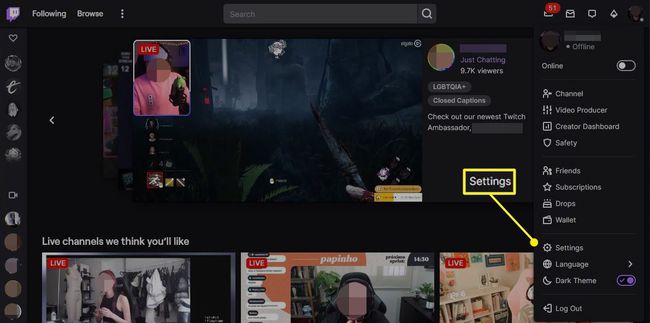
-
ВІДЧИНЕНО Prime Gaming в рядку меню.

-
Виберіть колір із селектора кольорів.
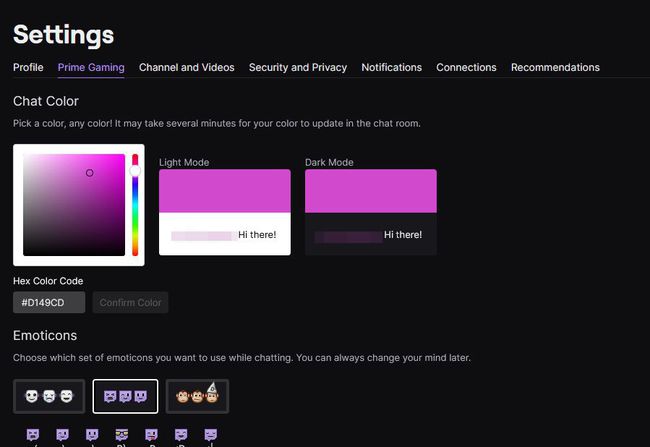
Який колір вибрати?
Twitch пропонує багато варіантів кольорів, але ви можете вибрати щось інше. Ви можете вибрати будь-який колір, який вам подобається, якщо ви знайдете його шістнадцятковий код. Просто намагайтеся не вибирати щось занадто бліде, надто яскраве чи надто темне, оскільки іншим користувачам може бути важко прочитати. Якщо ви хочете вибрати колір за замовчуванням, введіть /color і натисніть Enter, щоб переглянути параметри.
Виникли проблеми з читанням інших імен користувачів? Увімкніть опцію «Чітні кольори» в меню «Налаштування чату».
FAQ
-
Як писати кольором у чаті Twitch?
Раніше ви могли використовувати команду /me в чаті Twitch, щоб зробити ваш текст таким же кольором, як і ваше ім’я користувача. На жаль, Twitch змінив функцію, щоб припинити неправильне використання. Через можливість неправомірних дій невідомо, чи Twitch додасть цю функцію в майбутньому.
-
Якого кольору «Twitch purple»?
Ви можете використовувати характерний фіолетовий колір Twitch, коли ви зробіть накладання для свого потоку. Шістнадцятковий код — 9146FF. Для колірного профілю RGB використовуйте значення 145, 70, 255.
